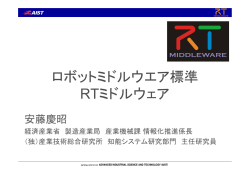EMチャージご利用ガイド - Y!mobile(ワイモバイル)
EMチャージ ご 利 用 ガ イド 目次 1 EMチャージ (イー・エムチャージ) について 1ページ 1-1 EMチャージとは 1-2 チャージ (料金の前払い) お問い合わせ先 151 151 フォン・ケ ー タイか ら ホームページ 116 ケータイや固定電話から 4ページ 4 「EMチャージサービスサイト “My Page” 」 のご利用手順 5ページ 4-3 クレジットカードによるチャージ 4-4 WebMoneyによるチャージ 4-6 自動チャージの設定 4-7 自動プラン登録の設定 ■ 各種お手続き(通話料無料) 他社のスマートフォン・ 3 EMチャージのご利用手順 4-5 プラン登録 0 570 - 039 - [オペレーター対応時間]9:00∼20:00(年中無休) ワイモバイルのスマート 2ページ 4-2 ログインからメニュー画面までの操作 【2回目以降アクセス時】 ■ 総合窓口(通話料有料) ※151への通話は、「だれとでも定額」などの無料通話対象となります。 他社のスマートフォン・ ケータイや固定電話から 2 料金 4-1 My PageログインID/パスワード登録手順 【初回アクセス時】 ワイモバイル カスタマーセンター ワイモバイルのスマート フォン・ケ ー タイか ら 1-3 有効期限 機種別セットアップ (APN設定) 方法 15 6 12ページ D01NE、 D02NEの設定 0 12 0 - 9 2 1- D02HW、 D03HWの設定 http://ymobile.jp/ D01NX/D01NXⅡの設定 EM・ONE、 EM・ONE αの設定 EMチャージサービスサイト “My Page” https://rtc.emb.ne.jp/ ※上記機種以外のセットアップ (APN設定) 方法については、 端末ご購入時同梱のチラシ、 または取扱説明書にてご確認ください。 14/08 RTC0001408 1 EMチャージ(イー・エムチャージ)について 1-1 EMチャージとは EMチャージは、事前にチャージ *1 した金額(チャージ残高)からデータ通信料または定額料を支払 うことでデータ通信サービスを利用できる、前払い方式のサービスです。 ( 電話サービスは提供対象 外です。)月々の基本使用料がかからない *2 ので、 “ 使いたい時”に“使った分だけの料金(データ通 信料、定額料)”で高速モバイルデータ通信を利用できます。 〈ご 利 用 開 始 日 について〉 ご利用開始日は、 以下のいずれかの条件が初めて満たされた日となります。 ① EMチャージを利用して、 サイト閲覧やメール送受信、 Windows Update等のインターネット接続要求を 行った場合 ② EMチャージを含むインターネット回線からMy Pageにログインした場合 ③ ご契約日より30日間経過した場合 2 料金 *1 料金を前もってお支払いいただくことをチャージといいます。 *2「アシスト840」 でのご契約を除きます。 月々必ず発 生する 基 本 使 用 料 は 不 要! ■EMチャージのしくみ クレジットカ ード/ WebMo n ey サービスを利用できる “権利”を購入します チャージ 利用可能残高 ××××円 利用に応じてチャージ 残高から利用料金を引 き落とします データ通信料 または定額料 利用可能残高 ×××円 「EMチャージ」のご利用には、 「 EMチャージサービスサイト“My Page”」からプランを登録していただく 必要があります。 プランにはデータ通信料が従量制の「スタンダードプランEMOBILE G4」と、定額料をお支払いいただく ことでプラン提供期間中のデータ通信料が定額になる「1時間定額プランEMOBILE G4」、 「 1日定額プ ランEMOBILE G4」、 「 7日定額プランEMOBILE G4」、 「 30日定額プラン」および「30日定額プラン EMOBILE G4」 ( 以下、総称して定額制プラン)があります。 インターネット プラン チャージ残高が不足すると サービス提供が停止します 1-2 チャージ(料金の前払い) EMチャージを利用するには、事前にチャージする必要があります。チャージは「EMチャージサービスサイ ト “My Page” (https://rtc.emb.ne.jp/)」にアクセスし、登録したクレジットカードまたはWebMoneyで 行なうことができます。 (「EMチャージサービスサイト “My Page”」へは、無料でアクセス可能です。なお、 チャージ残高が不足した場合には、自動的に「EMチャージサービスサイト “My Page”」に移動します。) ※ブラウザ起動時にホームページ設定が他のページに設定されている場合などは通信料がかかります。EMチャージ接続前にブラウザのホーム ページ設定を 「EMチャージサービスサイト “My Page”」へ変更または空白を使用することをお勧めします。 ※チャージの手順については、本ガイド7、8ページまたは当社ホームページ(http://ymobile.jp/)をご覧ください。 注)一度チャージした料金の払い戻しはできませんのであらかじめご了承ください。 スタンダードプランEMOBILE G4 ̶ 1時間定額プランEMOBILE G4 300円 VISA、Master、JCB、AMEX、Diners ※カード会社の審査結果によっては、クレジットカード支払いでのご契約ができない 場合があります。 1-3 有効期限 「残高有効期限」 とは、 チャージした料金を利用できる期限で、 最終チャージ日を1日目として380日目の24時 が残高有効期限となります。 残高有効期間が終了すると、 使用されなかったチャージ残高は無効となります。 「契約有効期限」 とは、 EMチャージを利用できる期限です。 残高有効期間が終了した日から380日目またはご 利用開始から760日目の24時が、 契約の有効期限です。 契約有効期間が終了すると自動的に解約となります。 最終チャージ日 またはご利用開始日 残高有効期間 380日 残高有効期限 契約有効期限 サービス有効期間 380日 契約有効期間 760日 チャージ残高の消滅 1 解約 ●残高有効期限切れおよび解約 などにより、 ご利用せずに無効と なったチャージ残高の払い戻し はできませんので、 あらかじめ ご了承ください。 ●契約有効期限を超過すると解 約となります。 解約後にEMチャ ージを再びご利用になるため には、 新たにEMチャージをご契 約していただく必要があります。 ※掲題の価格は、別段の記載がある場合を除き税抜です。チャージ金額の購入には、消費税はかかりません。 下り 最大速度 プラン 提供期間 データ通信料 プラン 提供期間終了時の 自動変更先 ̶ 60円/1MB ̶ ̶ プラン未選択 1時間 21Mbps 1日定額プランEMOBILE G4 600円 1日 7日定額プランEMOBILE G4 2,100円 7日 30日定額プラン 4,200円 7.2Mbps 30日 30日定額プランEMOBILE G4 ●WebMoneyとは、株式会社ウェブマネーの提供するインターネット専用のプリペイド型電子マ ネーです。●WebMoneyは全国42,000店舗のコンビニエンスストアやネットでお買い求めいた だけます。詳しくはWebMoneyのホームページ(http://www.webmoney.jp/)をご確認ください。 定額料 5,200円 21Mbps ※記載の最大通信速度はベストエフォート (規格上の最大速度)であり、実行速度として保証するものではありません。通信環境や混雑状況により 通信速度が変化する可能性があります。 ※記載の最大通信速度のモバイルデータ通信サービスを利用するにあたっては、対応移動機が必要です。 ● チャージ残高が最低残高(192円)未満の場合には、通信をご利用いただくことができません。 ● 通信途中でチャージ残高が最低残高未満となった場合には、通信が切断されますので再度チャージをしてからご利用ください。 ●「スタンダードプランEMOBILE G4」は、1MB(メガバイト)毎に課金されます。なお、1MBに満たないデータ通信量は、1MBとして扱います。 ● 定額制プランはプラン提供期間終了後、自動的に「プラン未選択」状態に変更されます。 「プラン未選択」状態となった場合、My Pageにてプ ランを登録することで引き続きデータ通信が可能となります。 ● 定額制プランの定額料はプラン登録時にチャージ残高より引き落とされます。定額制プランのプラン提供期間の途中で他のプランに変更し た場合でも定額料の払い戻しはできませんのでご注意ください。 ● プラン登録時にチャージ残高が定額料に満たない場合や、残高有効期限までの残日数がプラン提供期間に満たない場合は、プランの登録が できません。その場合は再度チャージをしてからプランを登録してください。 ● ご利用中の定額制プランのプラン提供期間終了日時はMy Pageにてご確認いただけます。 ご利用環境によっては、Windows Updateやウィルス対策ソフトウェア 【 重要 】 などにより、意図せず自動的に通信が行われ、データ通信料が発生する 場合がありますので、ご注意ください。 ※掲題の価格は、別段の記載がある場合を除き税抜です。チャージ金額の購入には、消費税はかかりません。 2 〈「 1 時 間 定 額プラン E M O B I L E G 4 」のプラン 提 供 期間〉 プラン登録が完了した時刻から1時間がプラン提供期間となります。 「 1 時 間 定額プランEMO BILE G4」の追加登録機能 「1時間定額プランEMOBILE G4」 には、 利用中に追加で 「1時間定額プランEMOBILE G4」 を登録することで、 プラン提供期間終了時刻を1時間延長できる機能があります(定額料は追加登録時に引き落としされます 。 。 ) 3 EMチャージのご利用手順 1 ユーティリティをインストール ご利用のパソコンにユーティリティをインストールし、セットアップを行ないます。 ■ プラン提供期間例 ●10時に「1時間定額プランEMOBILE G4」を登録し、10時30分にさらに追加で 「1時間定額プランEMOBILE G4」を登録した場合 9時 10時 11時 定額対象 「1時間定額プランEMOBILE G4」 への登録 12時 定額対象 2 AP N(接続先)設定変 更 APNの設定変更を行ないます。 「1時間定額プランEMOBILE G4」 (追加登録分) の終了 EMチャージをご利用いただくには、EMチャージ用のAPNである「rtc.data」に (プラン未選択状態へ自動変更) 変更して接続する必要があります。 ( ユーティリティによっては、接続先名が「EM チャージ」 と表示されている場合があります。) 「1時間定額プランEMOBILE G4」 の追加登録 ※機種毎のAPN設定変更方法は端末ご購入時同梱のチラシ、 または取扱説明書にてご確認ください。 ※取扱説明書にAPN設定変更方法の記載がない、D01NE,D02NE,D01NX,D01NXⅡ,D02HW,D03HW,EM・ONE,EM・ONEα の8機種については12∼14ページをご覧ください。 〈「 1 日 定 額プラン EM O B I L E G 4 」のプラン 提 供 期間〉 プラン登録が完了した時刻から当日の24時までがプラン提供期間となります。 (24時間定額となるプラン ではありません。 ) 【 重要 】 ■ プラン提供期間例 EMチャージのご利用には、 APNの設定変更を必ずお客さま自身で行なう必要があります。 「1日定額プランEMOBILE G4」 への登録が完了した時刻から当日の24時までが定額対象となります。 ※24時間の定額ではありません。 ●7時にプラン登録した場合 0時 7時 24時 定額対象 「1日定額プランEMOBILE G4」 の 終了 3 「 EM チャージサービスサイト“ My Page”」ユー ザ 登 録 「EMチャージサービスサイト “My Page”」 ( https://rtc.emb.ne.jp/)へアクセス (プラン未選択状態へ自動変更) し、My PageログインIDとMy Pageログインパスワードの設定を行ないます。 17時間利用可能 「1日定額プランEMOBILE G4」への登録(Web受付) ※設定の際は、 ご契約電話番号とご契約時にご指定いただいたネットワーク暗証番号が必要です。My PageログインIDとMy Page のログインパスワードの設定方法については、5ページをご覧ください。 ●20時にプラン登録した場合 0時 20時 24時 定額対象 「1日定額プランEMOBILE G4」 への登録(Web受付) 「1日定額プランEMOBILE G4」 の 終了 【 重要 】 (プラン未選択状態へ自動変更) 4時間利用可能 〈「 7 日 定 額プラン EM O B I L E G 4 」/「 3 0 日 定 額プラン」/ 「 3 0 日 定 額プラン EM O B I L E G 4 」のプラン 提 供期間〉 4 プラン登録が完了した日を1日目としてプランごとに定められたプラン提供期間終了日の24時までがプ ラン提供期間となります。 「1時間定額プランEMOBILE G4」 「1日定額プランEMOBILE G4」 「7日定額プラ ンEMOBILE G4」 「30日定額プラン」 「30日定額プランEMOBILE G4」 のプラン 「プラン未選択」状態へ自動変更されます。 「プラン未選択」状 【重要】 提供期間終了時は、 態となった場合、 「EMチャージサービスサイト “My Page”」 でプランを選択するこ とにより、再度ご利用が可能となります。 3 ※掲題の価格は、別段の記載がある場合を除き税抜です。チャージ金額の購入には、消費税はかかりません。 ブラウザ起動時にホームページ設定が他のページに設定されている場 合などは通信料がかかります。EMチャージ接続前にブラウザのホーム ページ設定を 「EMチャージサービスサイト “My Page”」へ変更または 空白を使用することをお勧めします。 チャージ My PageログインIDおよびMy Pageログインパスワードの登録後、My Pageへ ログインし、チャージメニューからチャージを行ないます。 5 利用開始 チャージが完了してチャージ残高に反映されることで、EMチャージを利用する ことができます。 ※掲題の価格は、別段の記載がある場合を除き税抜です。チャージ金額の購入には、消費税はかかりません。 4 4「EMチャージサービスサイト“My Page”」のご利用手順 4-1 My PageログインID/パスワード登録手順【 初回アクセス時 】 4-2 ログインからメニュー画 面まで の 操 作【2回目以降アクセス時】 ①登録したMy PageログインIDとMy Pageログ インパスワードを入 力し、 「 ロ グイン 」ボタンを クリックします。 ①Webブラウザを立ち上げ、 「EMチャージサー ビスサイト “My Page”」 (https://rtc.emb.ne.jp/)にアクセスします。 ※「EMチャージサービスサイト」ボタンをクリックしてください。 ②「新規登録」ボタンをクリックします。 ③ご利用規約の内容を確認し、同意の上、 「 同意 する」をクリックします。 ④ ②「My Page」のメインメニューより、 ご希望の手続 を選択してください。 ④ご契約電話番号とネットワーク暗証番号を 入力します。 ※ご契約電話番号は USIMカードの台紙をご確認ください。 080-XXXX-XXXX ⑤ 0000000000/00000000/0 ⑤My PageログインIDとMy Pageログイン パスワードを設定してください。 ▲ 「 M y P a g e 」へ のログインに必 要ですので忘れないように ご 注 意ください。 ( チャージ やプラン 変 更は「My P a g e 」で 行 ないます。) ⑥秘密の質問と答えを設定してください。 ⑦「次へ」をクリックします。 ⑥ ⑦ ⑧入力内容を確認し、 「登録」をクリックします。 a チャージを行なうことができます。 EMチャージを利用するには、必ず事前にチャージを行なってください。 ▲ a b c d (チャージ方法については、7、8ページをご覧ください。) 自動チャージの設定を行なうことができます。 b (自動チャージの設定方法については、10ページをご覧ください。) c プランの登録を行なうことができます。 (プランの登録方法については、9ページをご覧ください。) ⑨My PageログインIDとMy Pageログイン パスワードの登録が完了です。 自動プラン登録 d (自動プラン登録の設定方法については、11ページをご覧ください。) e 5 ※掲題の価格は、別段の記載がある場合を除き税抜です。チャージ金額の購入には、消費税はかかりません。 e 表示言語を日本語/英語で切替できます。 ※掲題の価格は、別段の記載がある場合を除き税抜です。チャージ金額の購入には、消費税はかかりません。 6 4-3 クレジットカードによるチャージ 4-4 We b Mo ne yによるチャージ ①メインメニューより 「チャージ」 をクリックします。 ①メインメニューより 「チャージ」をクリックします。 ②プルダウンメニューよりチャージ金額を選択し ます。 ②プルダウンメニューよりチャージ金額を選択します。 チャージ可能な金額は、2,000円、3,000円、3,150円、5,000円、 5,250円の5パターンです。 チャージ可能な金額は、2,000円、3,000円、3,150円、 1日4回以上またはチャージ残高が上限30,000円を超えてのチャージは 5,000円、5,250円の5パターンです。 行なうことができません。 1日4回以上またはチャージ残高が上限30,000円を超えての チャージは行なうことができません。 ③プルダウンメニューよりWebMoneyを選択し、 「 次へ」 をクリックします。 ③プルダウンメニューよりクレジットカードを選 択し、 「 次へ」をクリックします。 ④内容を確認のうえ「実行」をクリックします。 ④内容をご確認のうえ「実行」をクリックします。 ! ! 選択したチャージ金額をご確認ください。 チャージした金額はご登録のクレジットカード より引き落としされます。 ※クレジットカード番号は安全のため下4桁の みを表示しています。 チャージ上限額30,000円を超えるチャージは ! ! 行うことができません。 ⑤チャージが完了しました。 チャージ残高、残高有効期限が表示されます のでご確認ください。 ※チャージ残高有効期限はチャージより380日 です。残高有効期限を過ぎた場合には残高が無 ⑤WebMoneyの支払い画面が表示されます。WebMoney のプリペイド番号を入力し、 「 お支払いを行う」をクリッ クしてください。 チャージ金額に満たない場合には、追加でプリペイド番号を入力することが できます。 ⑥WebMoney決裁完了画面が表示されます。内容をご確 認のうえ「完了」をクリックしてください。 必ず完了をクリックしてください。完了を押さず に終了した場合には、チャージ残高への反映に 時間がかかる場合があります。 効となりますのでご注意ください。 (残高がある 状態で追加チャージを行なった場合、追加チャ ージ前の残高についても、残高有効期限が最終 チャージ日から380日に再設定されます。) ⑦チャージが完了しました。 チャージ残高、残高有効期限が表示されますのでご確 認ください。 7 ※掲題の価格は、別段の記載がある場合を除き税抜です。チャージ金額の購入には、消費税はかかりません。 ※掲題の価格は、別段の記載がある場合を除き税抜です。チャージ金額の購入には、消費税はかかりません。 8 4 - 5 プラン 登 録 4-6 自動チャージの設定 ①メインメニューより 「プラン登録」をクリックします。 ①メインメニューより「自動チャージ登録/解除設定」をクリックします。 自動チャージはクレジットカードから引き落としを行ないます。そのため自動チャージをご利用いただくためにはクレジットカードの登録 が必要となります。 ②現在のプラン名が表示されます。 「 次へ」をクリッ クします。 定 額 制プラン のプラン 提 供 期 間 の 途 中で 他 のプランに変 更する場 a 合、定額料の払い戻しはできませんのでご注意ください。 チャージ残高が1,000円以下と なった場合にチャージする ②-a チェックボックスより選択し、チャージ金額 を選択します。 チャージする金額は2,000円、3,000円、3,150円、 5,000円、5,250円から選択できます。 ③ご希望のプランを選択し、 「次へ」をクリックします。 ご希望の定額制プランのプラン提供期間よりも残高有効期限が短い 場合、 プランを登録することはできません。チャージをして残高有効期 ③-a 条件の設定が終了したら「上記を設定」を クリックしてください。 限を延長してからプランの登録を行なってください。 下り最大42Mbpsのモバイルデータ通信サービスのご利用には、対 応エリアにおいて対応移動機をご利用いただく必要があります。 b 毎月指定した日にチャージする ②-b チェックボックスより選択し、チャージ日 および金額を選択します。 チャージ日は1日、15日、25日から選択できます。 チャージする金額は2,000円、3,000円、3,150円、 5,000円、5,250円から選択できます。 ④プラン名およびプラン提供期間の終了日時が表示 されます。確認後、 「実行」をクリックします。 定額制プラン(「1時間定額プランEMOBILE G4」を除く)のプラン 提供期間は、表示されている日の24時までとなります。 定額制プランはプラン提供期間終了後、自動的に「プラン未選択」状 態に変更されます。 ⑤プラン登録が完了しました。プラン提供期間終了 日や定額料引き落とし後のチャージ残高などが表 示されますので、ご確認ください。 ③-b 条件の設定が終了したら「上記を設定」を クリックしてください。 ④自動チャージ設定確認の画面が表示されます ので、設定を確認のうえ「実行」をクリックして ください。 ⑤自動チャージ機能の設定が完了しました。 自動チャージを設定した場合、解除するまでは自動チャージ後 も継続して有効ですので、 ご注意ください。 自動チャージ機能を利用することで高額請求につながる可能性 もありますので、 ご注意ください。 a、bそれぞれの設定を併用可能です。 9 ※掲題の価格は、別段の記載がある場合を除き税抜です。チャージ金額の購入には、消費税はかかりません。 ※掲題の価格は、別段の記載がある場合を除き税抜です。チャージ金額の購入には、消費税はかかりません。 10 4-7 自 動プラン 登 録 の 設 定 ①メインメニューより 「自動プラン登録/解除設定」をクリックします。 「スタンダードプランEMOBILE G4」、 「 1時間定額プランEMOBILE G4」では、自動プラン登録機能をご利用いただけません。 ②「自動プラン登録を設定する」のチェックボックス を選択し、 「 次へ」をクリックしてください。 機 種 別 セットアップ(APN 設定)方法 ※ 記載の無い機種については、端末ご購入時同梱のチラシ、 または取扱説明書にてご確認ください。 D01N E 、D02N E の設定 1 まず端末に同梱されている“かんたんセットアップマニュアル”または “Windows Vistaセットアップマニュアル”をご準備ください。 2 セットアップマニュアル(かんたんセットアップマニュアルのChapter1∼4、Windows Vistaセッ トアップマニュアルの1∼15)の手順に従って、ユーティリティのインストール作業を行ないます。 3 かんたんセットアップマニュアルのChapter5、Windows Vistaセットアップマニュアル16のユー ティリティの接続設定に入る前に、APN設定変更を行なってください。 (APN設定変更については取扱説明書の55ページをご覧ください。) ③自動プラン登録の設定確認画面が表示されます ので、設定を確認のうえ「実行」をクリックしてくだ さい。 ④自動プラン登録の設定が完了しました。 自動プラン登録は、解除をするまでは継続して有効となりますのでご 注意ください。 【重要】 次の場合、 自動プラン登録が実行されず「プラン未選択」 、 状態へ自動変更されます。 自動プラン登録設定をした定額制プランの定額料に満た ! チャージ残高が、 ない場合 自動プラン登録設定をした定額制プランのプラ ! チャージ残高有効期限が、 ン提供期間より短い場合 【APN設定変更方法】 ① デスクトップ上のアイコンをダ ブル クリックしユー ティリティ を起動します。 ② ユーティリティ起動後、 メニュー の「設定」から「ダイヤルアップ 設 定 」を選 択 。ダイヤルアップ 設 定メ ニュー の「 接 続 先 設 定 」 の#2(初期設定においては# 1 に「 e m b. n e . j p 」が 設 定され て おり、# 2 は 空 欄となってい ます )を選 択し、 「 追 加 」をクリ ックします。 ③ ダイヤルアップ接続先設定画面 に右記の項目を入力し、 「 OK」 をクリックします。 <ユーティリティ起動画面> 接続先名 rtc.data ユーザ名 em パスワード em ④ ダイヤルアップ設定メニューの 「 接 続 先 設 定 」の # 2 に 新 た に 「 rtc .data」が 追 加されていま す。 「 現在の接続先」のプルダウ ンメニューからその「rtc.data」 を選択し「閉じる」をクリック。 ユーティリティのメイン画面に 戻り、接続先が「rtc.data」とな っていることを確認し、 「 接続」 をクリックするとダイヤルアッ プ接続が開始されます。 <ダイヤルアップ設定画面> 接続先が「rtc.data」になっていればOK 「rtc.data」を選択 11 ※掲題の価格は、別段の記載がある場合を除き税抜です。チャージ金額の購入には、消費税はかかりません。 ※掲題の価格は、別段の記載がある場合を除き税抜です。チャージ金額の購入には、消費税はかかりません。 12 D02HW、D03HWの設定 D01NX/D01NXⅡの設定 1 まず端末に同梱されている“かんたんセットアップマニュアル”をご準備ください。 1 まず端末に同梱されている“かんたんセットアップマニュアル”をご準備ください。 2 セットアップマニュアル(Windows OSはかんたんセットアップマニュアルのChapter1∼5、 Mac OSはChapter7)の手順に従って、ユーティリティのインストール作業を行ないます。 2 かんたんセットアップマニュアルの“D01NX/D01NXⅡユーティリティによるセットアップ”の手順 に従ってユーティリティのインストール作業を行ないます。 3 Windows OSはかんたんセットアップマニュアルのChapter6、Mac OSはChapter8のユーティ リティの接続設定を行なう前にAPN設定変更を行なってください。 ( APN設定変更については、 Windows OSは取扱説明書の30ページ、 〈 D03HWの場合27ページ〉、Mac OSは取扱説明書の 40ページ〈D03HWの場合42ページ〉、 “ パケット通信に関する設定”をご覧ください。) 3 かんたんセットアップマニュアル“ユーティリティを使用して接続する” (14ページ)に入る前にAPN 設定変更を行なってください。 ( APN設定変更については取扱説明書の54ページをご覧ください。) ※ユーティリティ初回起動時にAPN設定の同期に関するポップアップが表示される場合がありますので、そのときは「ユーティリティ設定 →データカード」を選択し、 「 設定」をクリックします。 【APN設定変更方法】 ①デスクトップ上のアイコンをダブルクリックし、ユーティリティを起動します。 ②ユーティリティ起動後、 メイン 画面の「設定」をクリックし、設 定画面を立ち上げます。 Win Mac ③設定画面において「新規」をク リックすると、APN設定の新規 作成画面が表示されます。各ボ ックス に 下 記 項 目 を入 力して 「保存」し、 「 OK」をクリックし ます。 Win Mac rtc.data *99***1# em em APN ユーザ名 パスワード 13 ②ユーティリティ起動後、 メイン画面の 「Menu」をクリックして「セッティン グ」を選択し、ユーティリティ画面の セッティングにおいて「APN設定」の タブ を選 択 。A P N 設 定 画 面 の 2( 初 期設定においては1に「emb.ne.jp」 が設定されており、2は空欄となって います)に「rtc.data」を入力し、 「設 定」をクリックします。 ③ユーティリティ設定画面に下記の項目を入力し、 「OK」をクリック。APN設定画面の「登録」をクリ ックし、ユーティリティメニューを閉じます。 rtc.data プロファイル名 ④ユーティリティメイン画面の「接 続先」のプルダウンメニューに、 新規に作成した「rtc.data」が 追加されます。プルダウンメニ ュー か ら そ れ を 選 択して「 接 続」をクリックすると、ダイヤル アップ接続が開始されます。 【APN設定変更方法】 ①デスクトップ上のアイコンをダブルクリックし、ユーティリティを起動します。 rtc.data スタティックを選択 rtc.data em em プロファイル名 アクセスポイント名 接続番号 ユーザ名 パスワード rtc.data rtc.data *99***1# em em Win ※掲題の価格は、別段の記載がある場合を除き税抜です。チャージ金額の購入には、消費税はかかりません。 ユーザ名 em パスワード em ④ユーティリティメイン画面の「接続先」のプルダウ ンメニューに新規に作成した「rtc.data」が追加 されます。プルダウンメニューからそれを選択し て「接続」をクリックすると、ダイヤルアップ接続 が開始されます。 Mac EM・ONE、EM・ONE αの設定 【APN設定変更方法】 「Windowsメニュー」 から 「設定」 をクリックします。 設定画面の 「接続」 タブ を選択し 「HSDPA設定」 をクリックすると、 HSDPA設定画面が立ち上がり ます。HSDPA設定画面の「APN設定」タブを選択し、APNに「rtc.data」を 入力して 「設定」 をクリックすれば、 APN設定変更は終了です。 ※掲題の価格は、別段の記載がある場合を除き税抜です。チャージ金額の購入には、消費税はかかりません。 14
© Copyright 2025